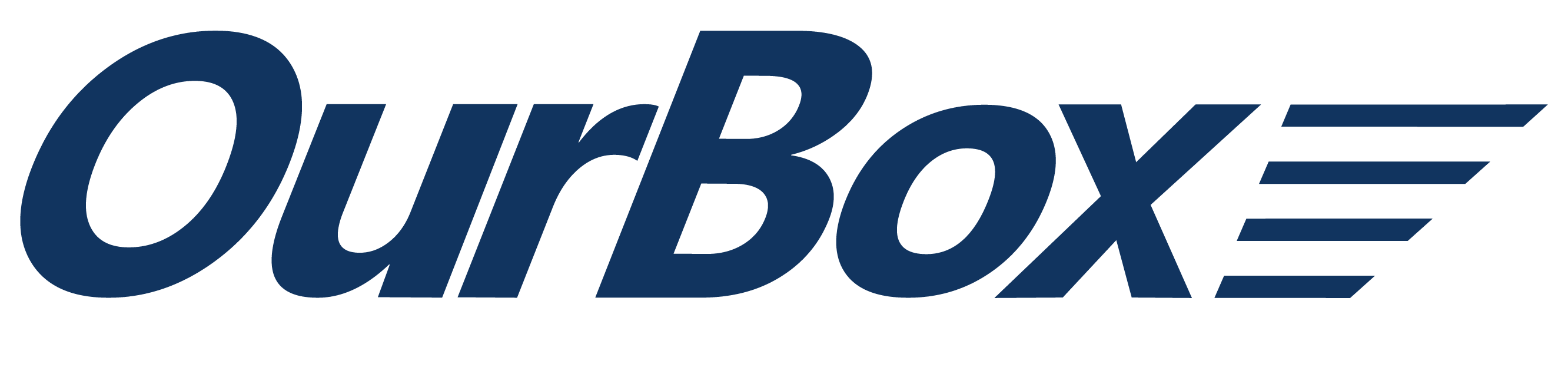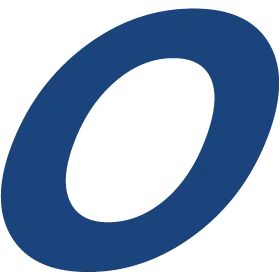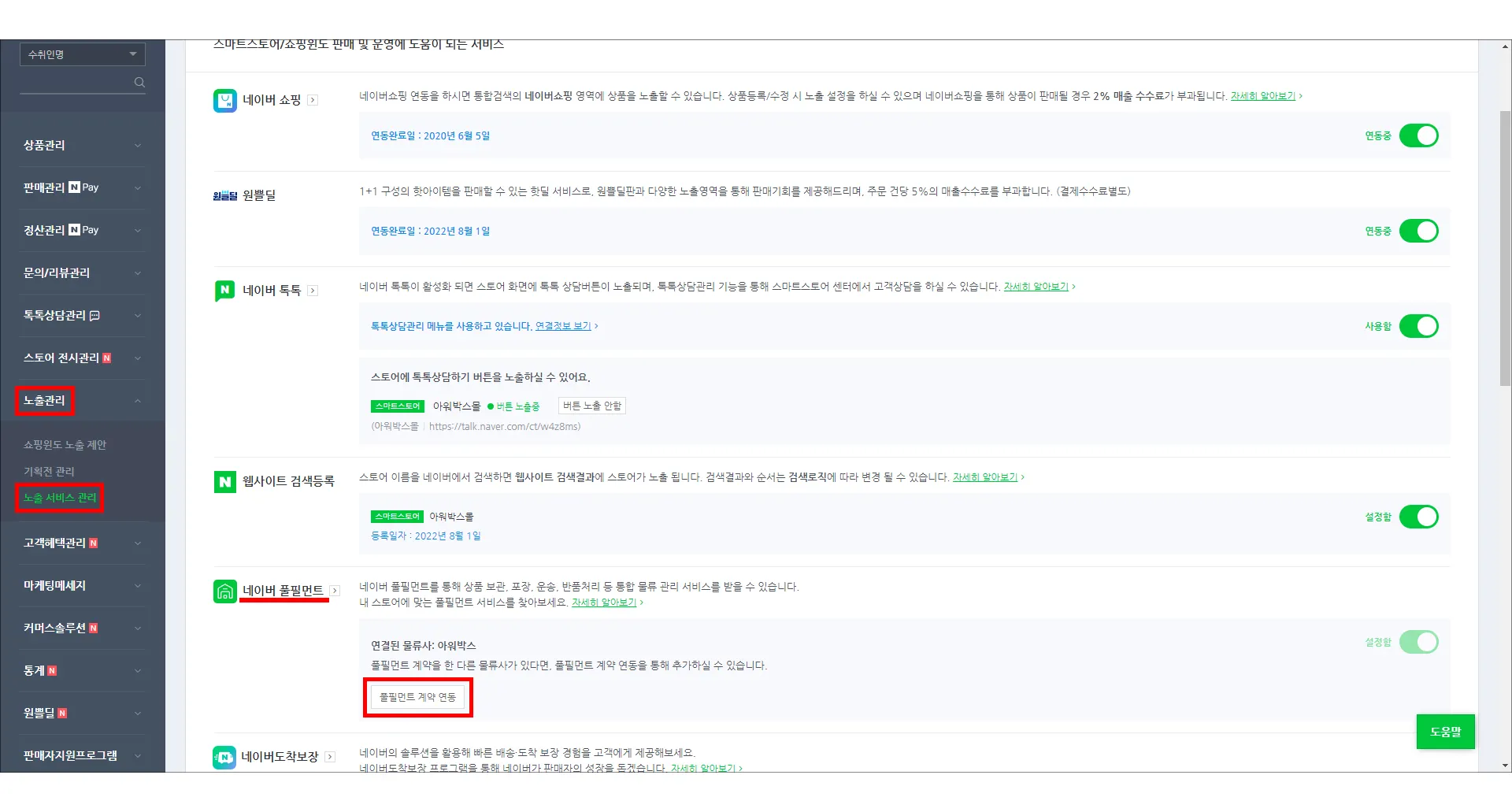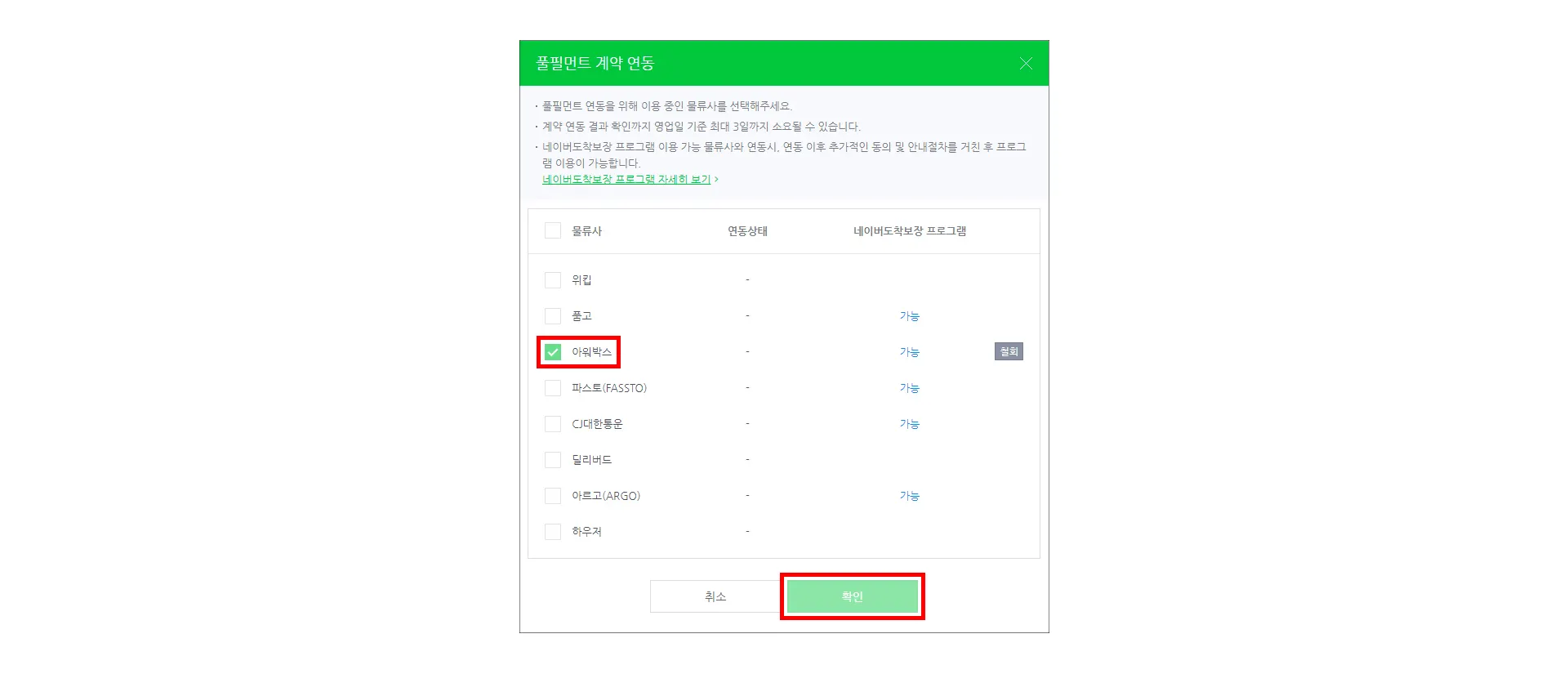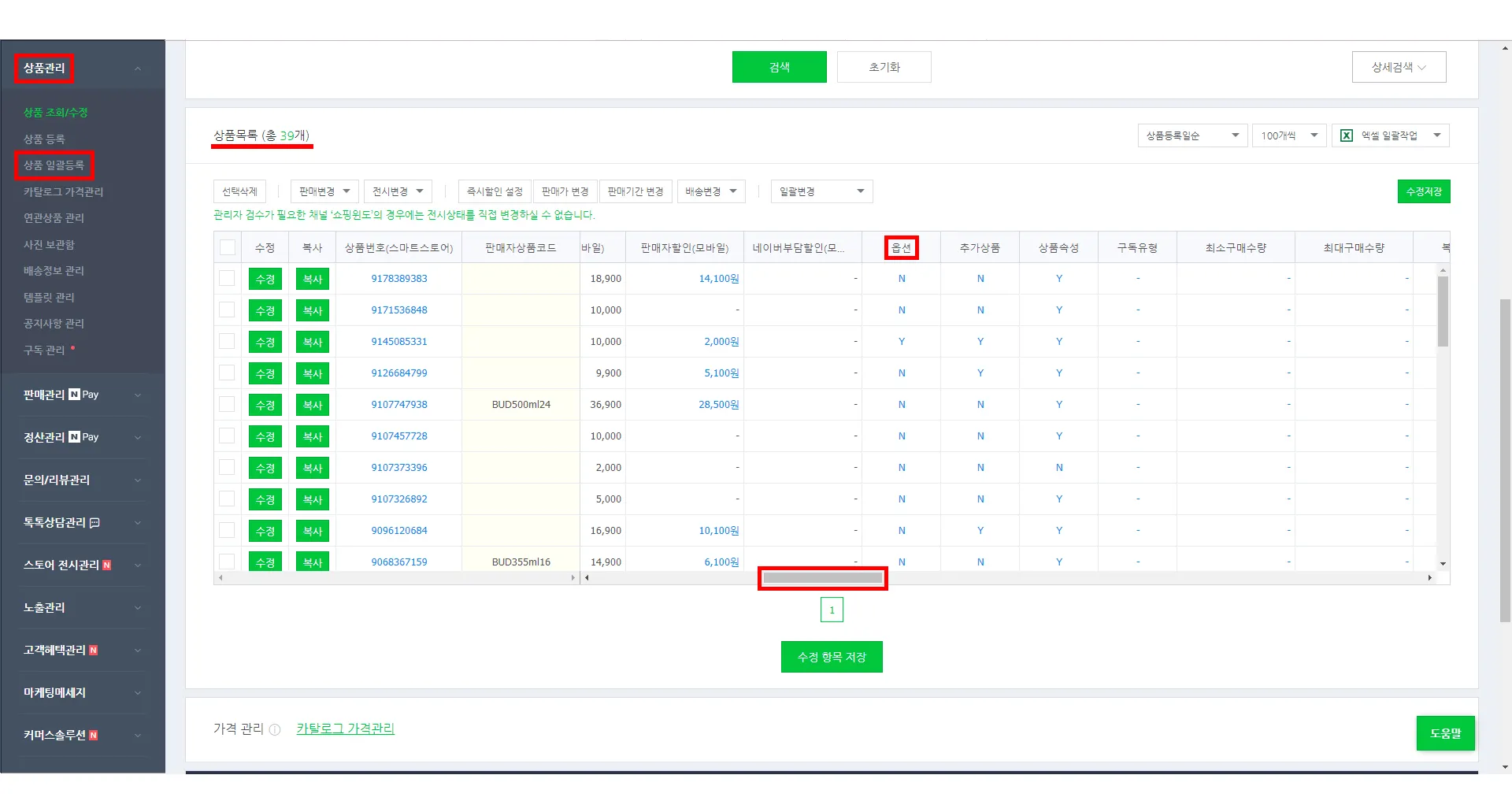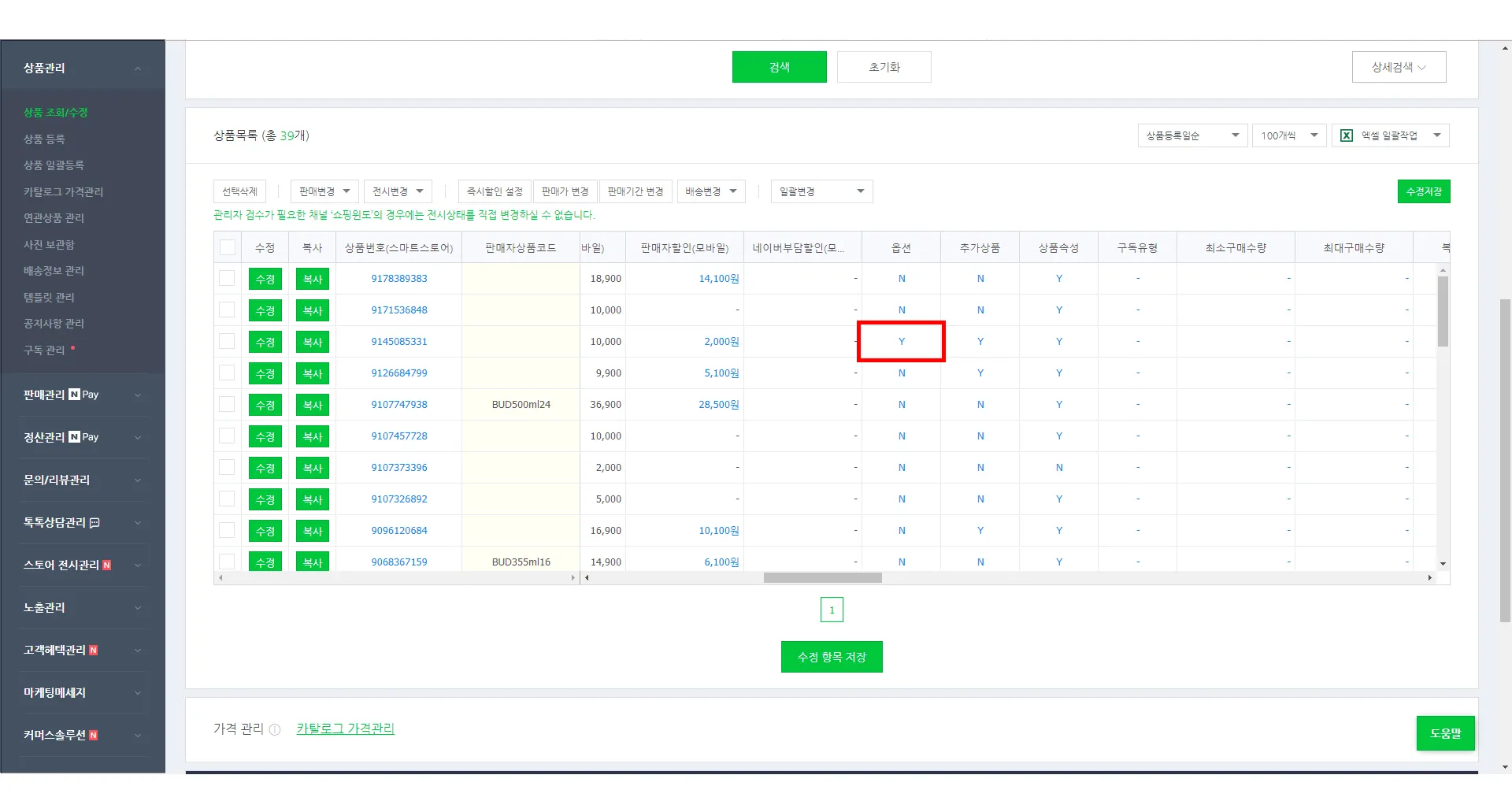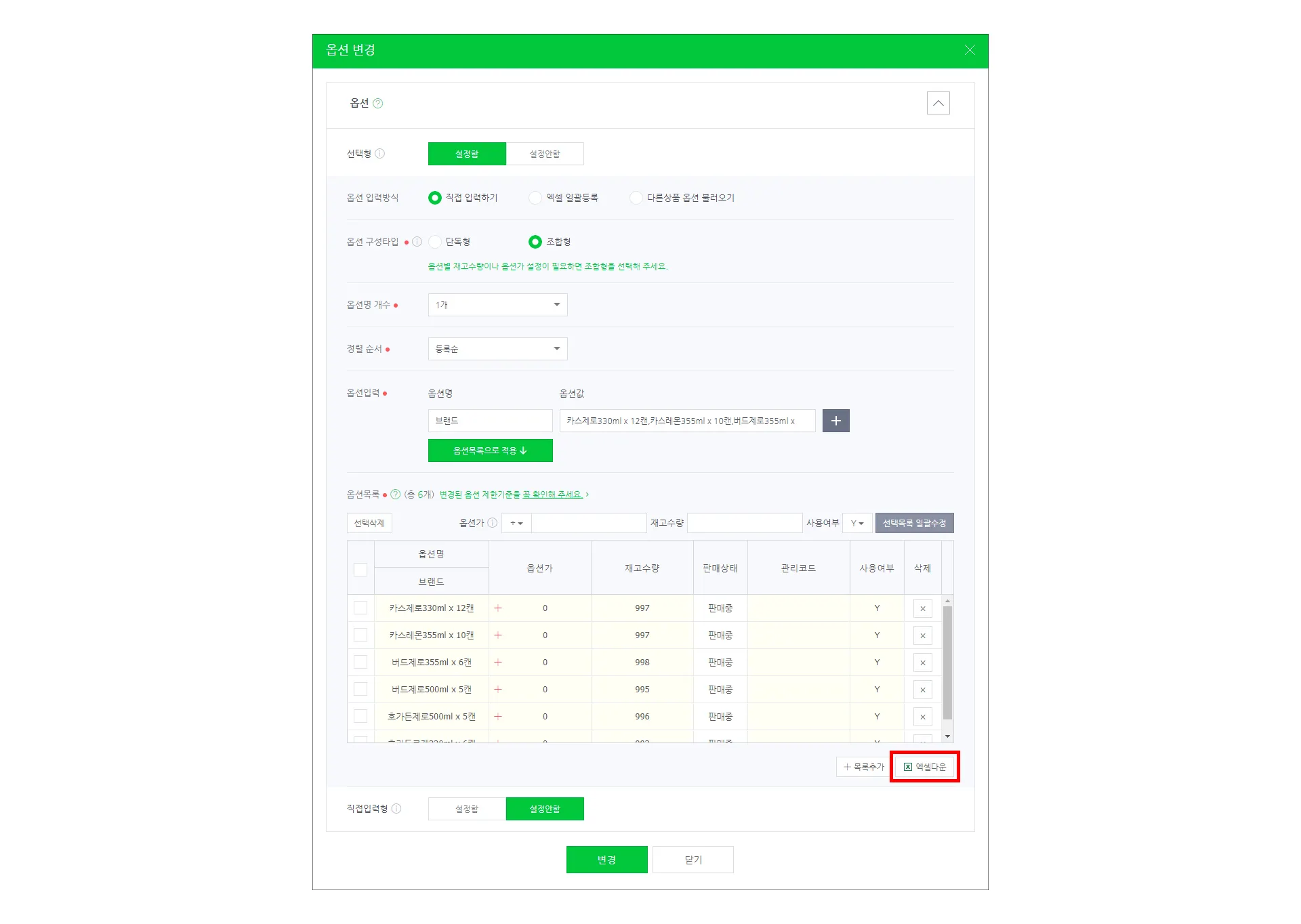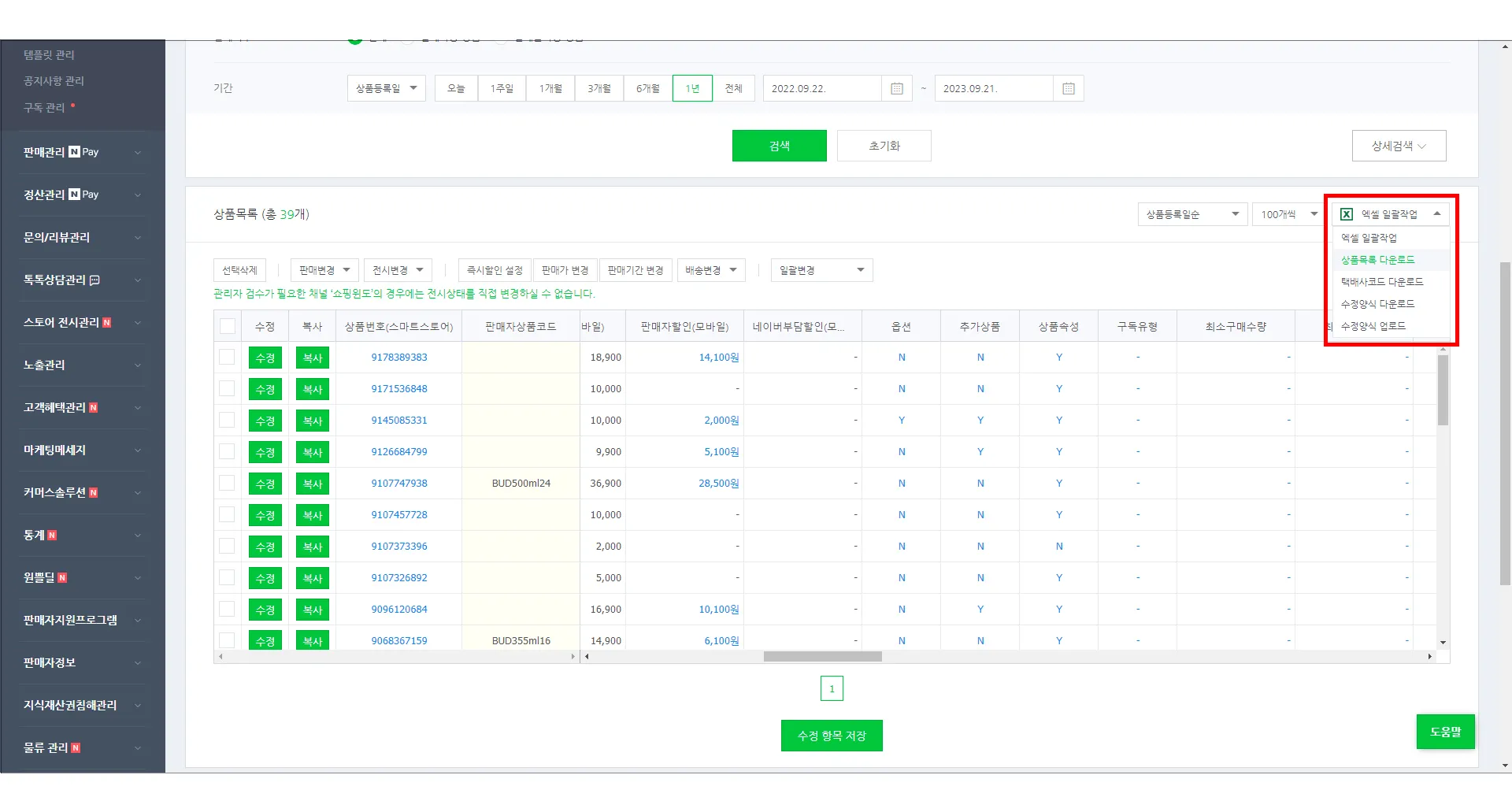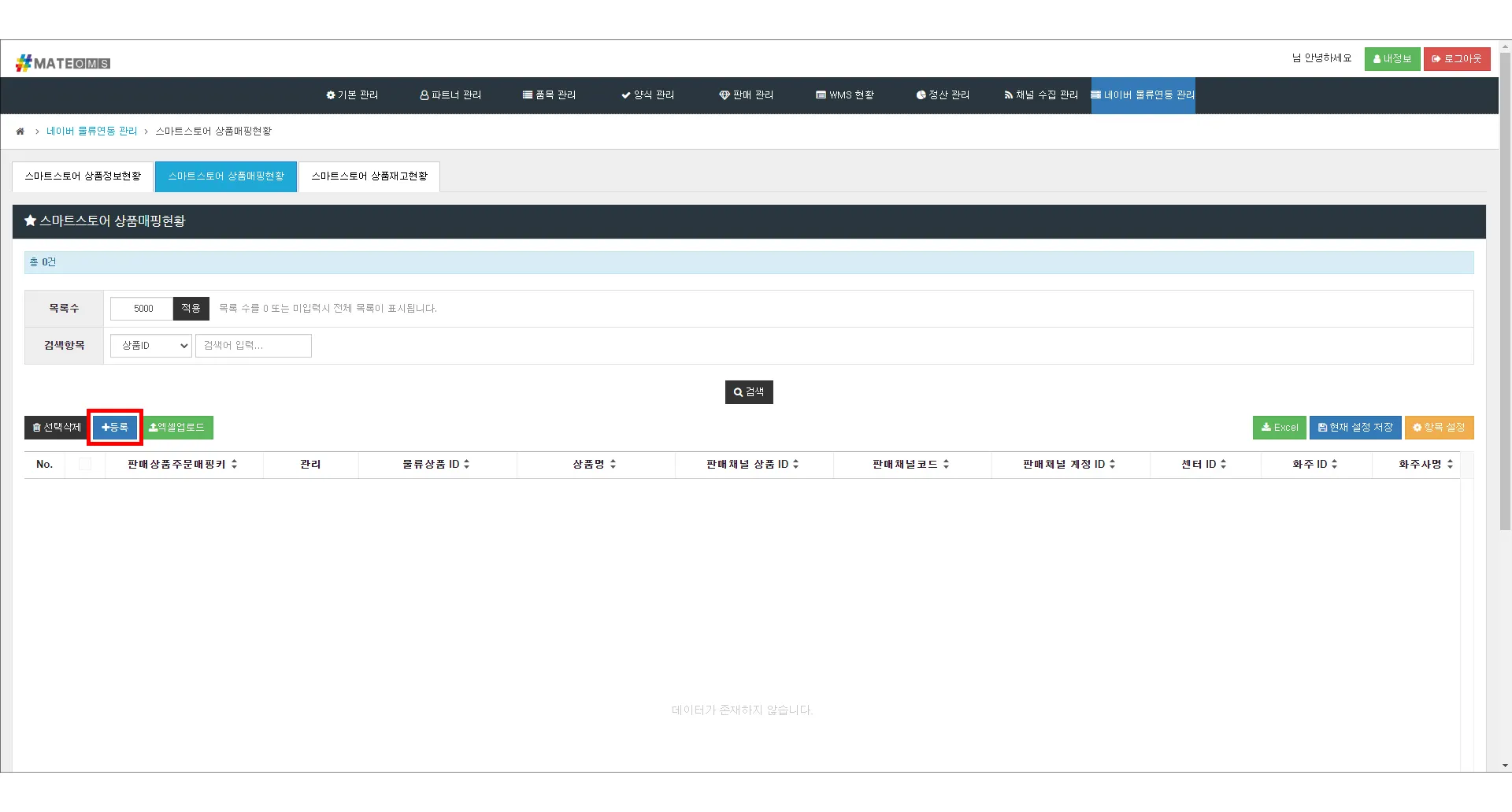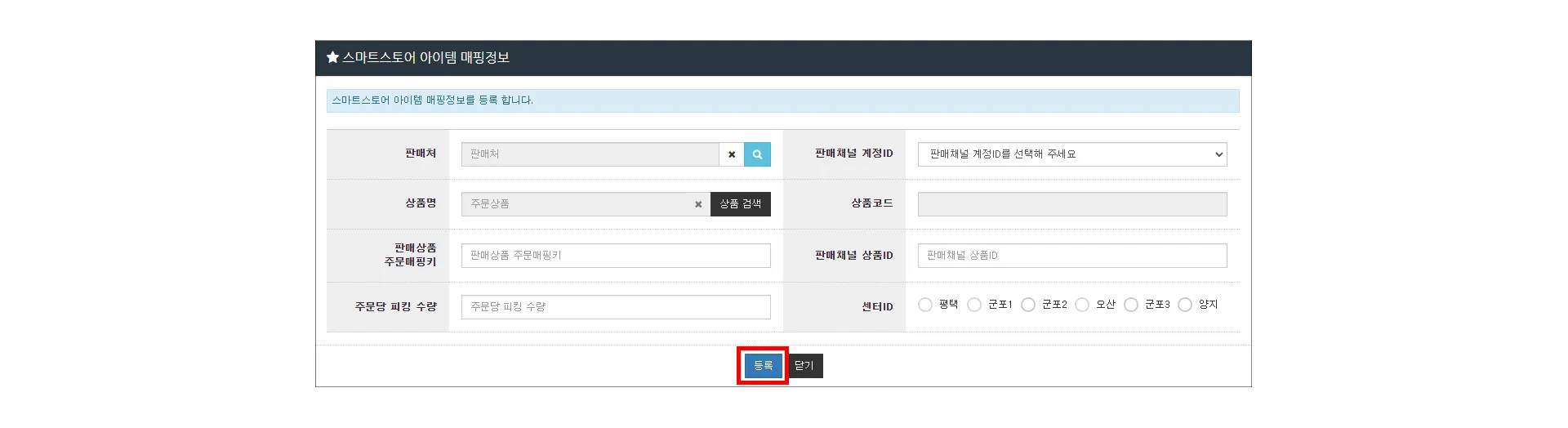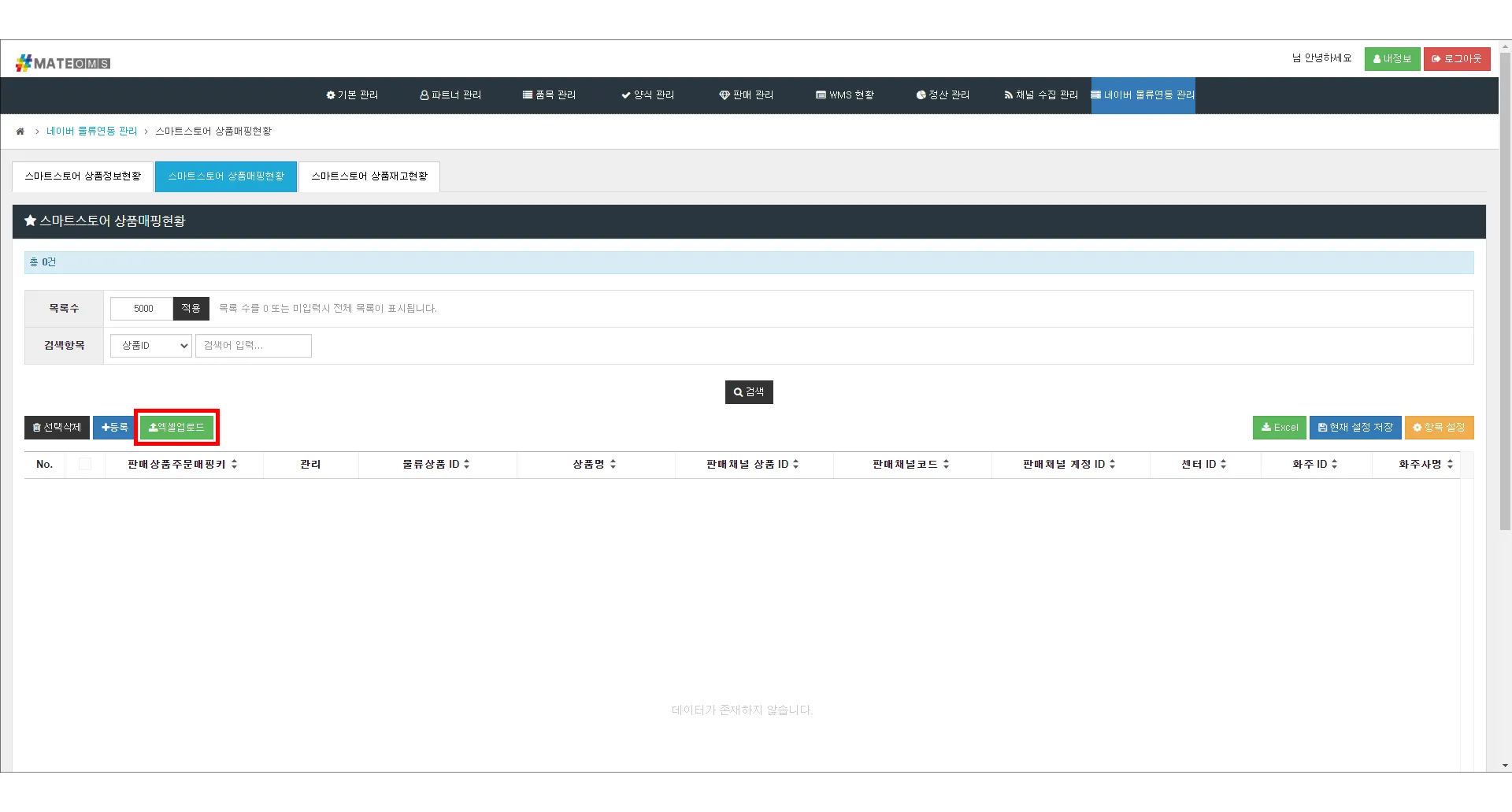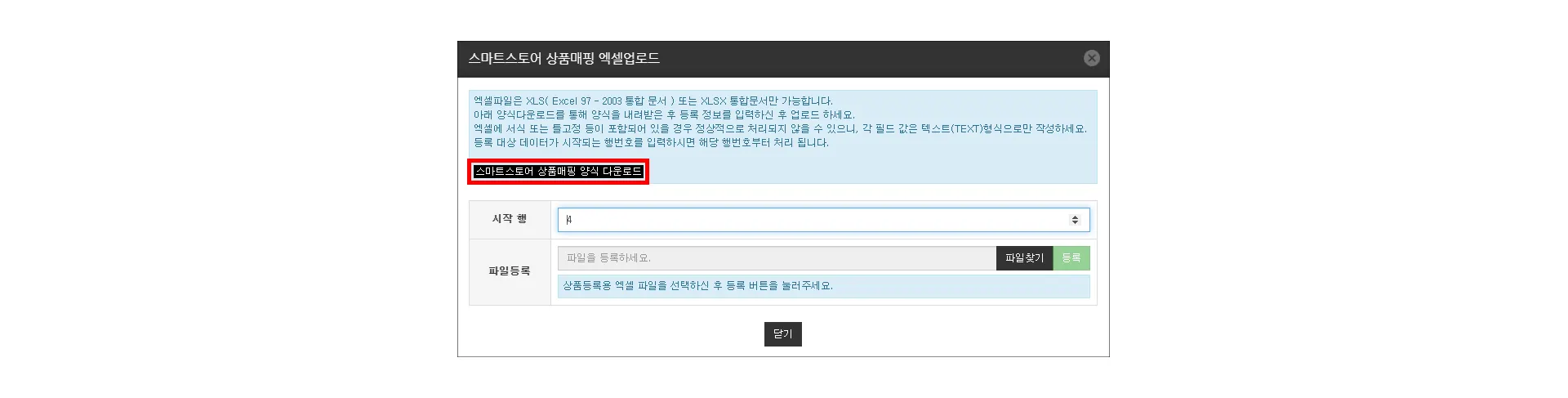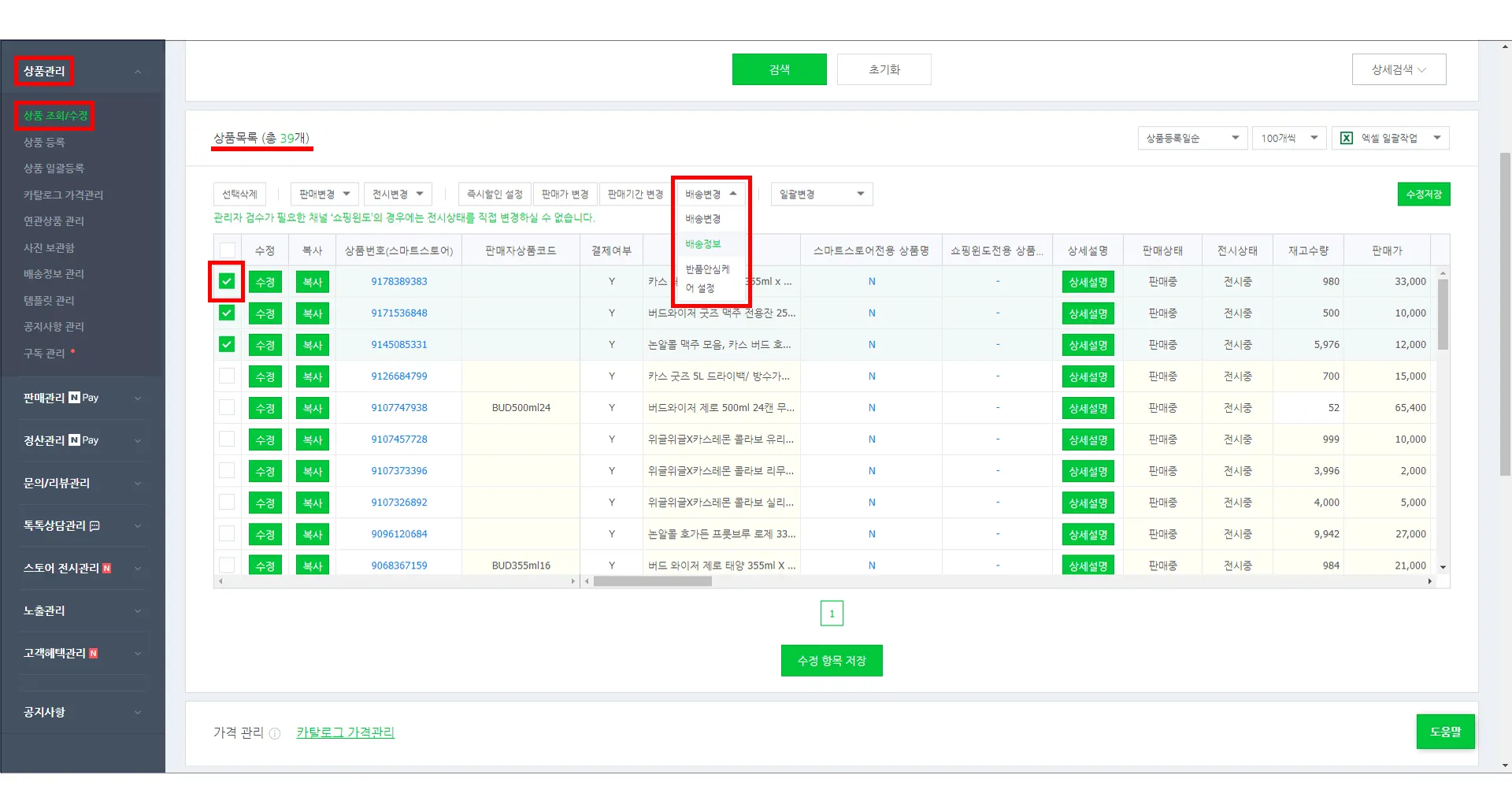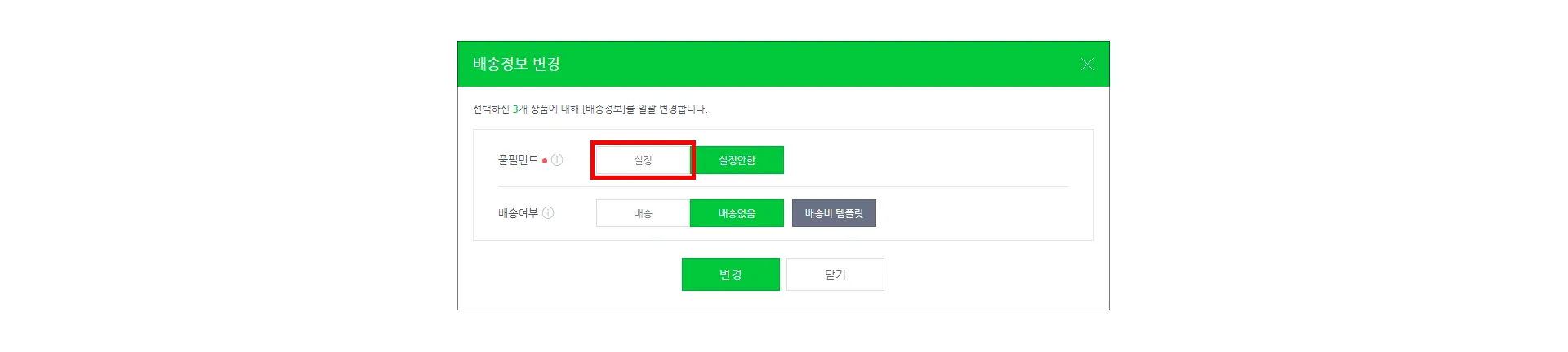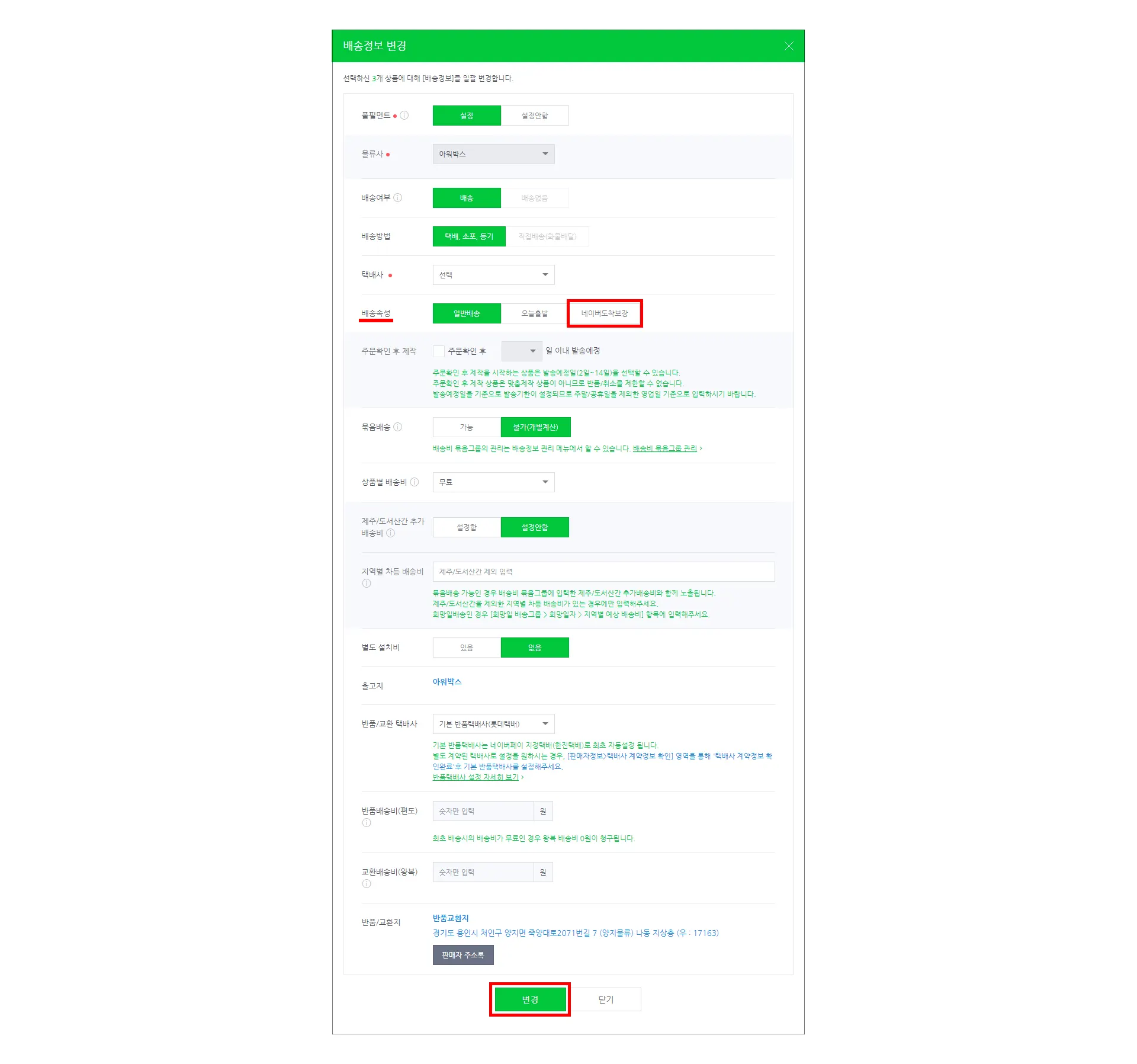모든 이미지는 더블클릭하면 크게 보실 수 있습니다.
N배송 최초 세팅 진행 시, 아워박스 운영담당자와 협의 후 진행바랍니다.
계약정보 연동
1. 스마트스토어 판매자센터 [노출관리] > [노출 서비스 관리] > [네이버 풀필먼트]에서 ‘풀필먼트 계약 연동’ 클릭
2. 풀필먼트 계약 연동 물류사 중 ‘아워박스’ 선택
3. 아워박스 계약 승인 후 ‘연동상태: 연동중’ 변경 확인
약관 동의
1. N배송 항목 하단 ‘프로그램 약관 동의’ 버튼 클릭
2. ‘보기’ 버튼을 클릭하여 N배송 프로그램 이용 약관을 읽은 후 ‘N배송 프로그램 이용약관 동의 (필수)’ 선택
3. 판매자 유의사항 확인 후 ‘확인’ 버튼 클릭
옵션관리코드 설정
1. 스마트스토어 판매자센터 [상품관리] > [상품 조회/수정] ‘상품목록’에서 하단 스크롤을 옮겨 ‘옵션’이 ‘Y’인지(옵션이 있는지), ‘N’인지(옵션이 없는지) 확인
옵션이 ‘Y’로 표기된 경우(옵션이 있는 경우)
a. ‘Y’ 버튼 클릭
b. ‘관리코드‘ 열에서 상품 관리코드가 입력 되어 있는지 확인
c. ‘엑셀다운’ 버튼 클릭(이후 #MATE에 상품 등록 시 필요)
옵션이 ‘N’으로 표기된 경우(옵션이 없는 경우)
a. [엑셀 일괄작업] > [상품목록 다운로드] 클릭하여 데이터 다운로드(이후 #MATE에 상품 등록 시 필요)
상품 매핑
다음 과정은 아워박스 운영담당자와 함께 진행해 주세요.
등록상품 1개인 경우
1. #MATE [네이버 물류연동 관리] > [스마트스토어 상품매핑현황]에서 ‘+등록’ 버튼 클릭
2. 스마트스토어 아이템 매핑정보 입력
•
판매상품 주문매핑키
◦
옵션이 있는 경우(옵션이 ‘Y’인 경우) : 판매자 센터 내 옵션 관리 코드
◦
옵션이 없는 경우(옵션이 ‘N’인 경우) : 판매채널 상품 ID와 동일하게 기재
•
주문당 피킹수량
◦
‘1’로 지정
•
신상품 출시 후 매핑 시 자동으로 재고연동
등록상품 2개 이상인 경우
1. #MATE [네이버 물류연동 관리] > [스마트스토어 상품매핑현황]에서 ‘엑셀업로드’ 버튼 클릭
2. 스마트스토어 상품매핑 양식 다운로드 받기
풀필먼트 설정 및 도착보장 설정
1. 판매자 센터 [상품관리] >[상품 조회/수정] ‘상품목록’에서 ‘배송변경’을 눌러 ‘배송정보’ 클릭
2. 배송정보 변경 창에서 풀필먼트 ‘설정’ 버튼 클릭
3. 배송정보 변경 창에서 풀필먼트 ‘설정’ 클릭하여 ‘풀필먼트’ 버튼 클릭
4. 하단 배송속성에 ‘N배송’ 버튼 클릭
※ N배송 설정은 사전 아워박스 운영담당자와 협의 후 출고당일에 진행 바랍니다.
N배송 FAQ
N배송 프로그램이 무엇인가요?
주말에도 배송 되나요?
배송이 지연되면 보상은 어떻게 되나요?
제주도에서도 도착보장 가능한가요?
기존에 아워박스에서 스마트스토어 채널을 사용했는데, 도착보장 이용 시 변경해야 하는 부분이 있나요?
추가상품도 설정 가능한가요?